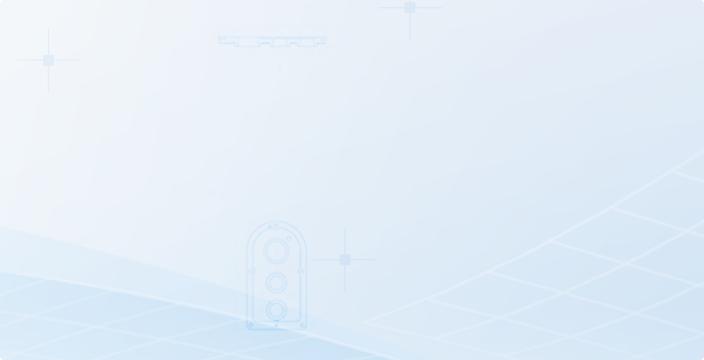CAD怎么画钢琴平面图
CAD怎么画出钢琴的平面图呢?很简单的,有需要的朋友动手试试吧。
1、启动中望CAD软件,执行“矩形”命令(rec),绘制1575mmX230mm和1575X50mm的直角矩形。

2、执行矩形命令和移动命令(M),绘制出如图所示图形。

3、执行移动命令,按[F8]键打开“正交”模式,捕捉上一步绘制的矩形中点,将二部分直角矩形图形组合在一起。

4、执行“矩形”命令(rec),绘制一个1422mmX127mm的直角矩形,执行分解命令(X)将直角矩形对象进行找散操作;再执行“偏移”命令(O),将竖线依次向右偏移44mm的距离,从而完成钢琴轮廊的绘制。

5、执行“矩形”命令,绘制一个38mmX76mm的直角矩形,再执行“图案填充”命令(BHA),选择预定义,填充图案为“solid”,对矩形对象进行填充,最后执行复制命令(co),将填充好的矩形图案复制到图中所示的位置。

6、执行“移动”命令,将钢琴琴键移动到图中所示的位置,从而完成钢琴的绘制。

以上就是CAD绘制钢琴的步骤,希望大家的喜欢。
推荐阅读:CAD制图初学入门
推荐阅读:3D打印机
·中望CAx一体化技术研讨会:助力四川工业,加速数字化转型2024-09-20
·中望与江苏省院达成战略合作:以国产化方案助力建筑设计行业数字化升级2024-09-20
·中望在宁波举办CAx一体化技术研讨会,助推浙江工业可持续创新2024-08-23
·ZWorld2024中望全球生态大会即将启幕,诚邀您共襄盛举2024-08-21
·定档6.27!中望2024年度产品发布会将在广州举行,诚邀预约观看直播2024-06-17
·中望软件“出海”20年:代表中国工软征战世界2024-04-30
·玩趣3D:如何应用球王会appapp下载中心,快速设计基站天线传动螺杆?2022-02-10
·趣玩3D:使用球王会appapp下载中心设计车顶帐篷,为户外休闲增添新装备2021-11-25
·现代与历史的碰撞:阿根廷学生应用球王会appapp下载中心,技术重现达·芬奇“飞碟”坦克原型2021-09-26
·我的珠宝人生:西班牙设计师用球王会appapp下载中心设计华美珠宝2021-09-26
·9个小妙招,切换至球王会app注册网站竟可以如此顺畅快速 2021-09-06
·原来插头是这样设计的,看完你学会了吗?2021-09-06
·玩趣3D:如何巧用球王会appapp下载中心 2022新功能,设计专属相机?2021-08-10
·如何绘制CAD锐角角度并设置度数标注2022-12-13
·CAD画简单的三维图2016-09-13
·CAD中选中线条后蓝色夹点处的拉伸和拉长有什么区别?2018-08-28
·更改CAD选择框和夹点设置2021-11-09
·CAD尺寸标注快捷键是什么?2020-02-21
·CAD如何建立面域2016-06-17